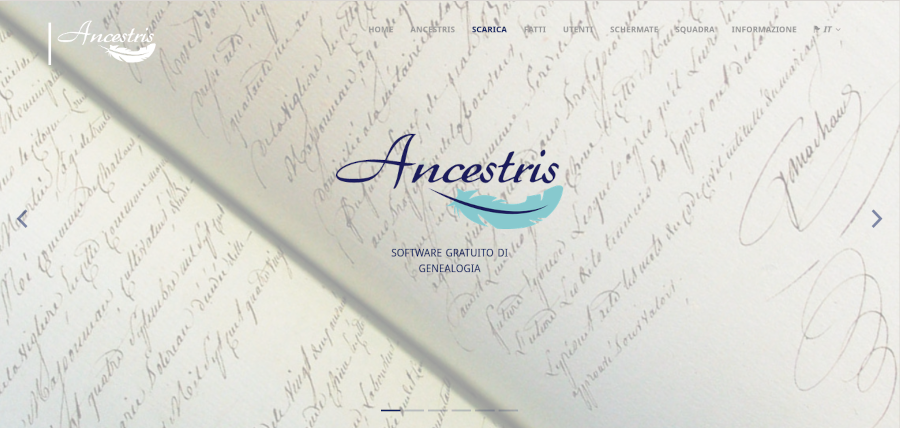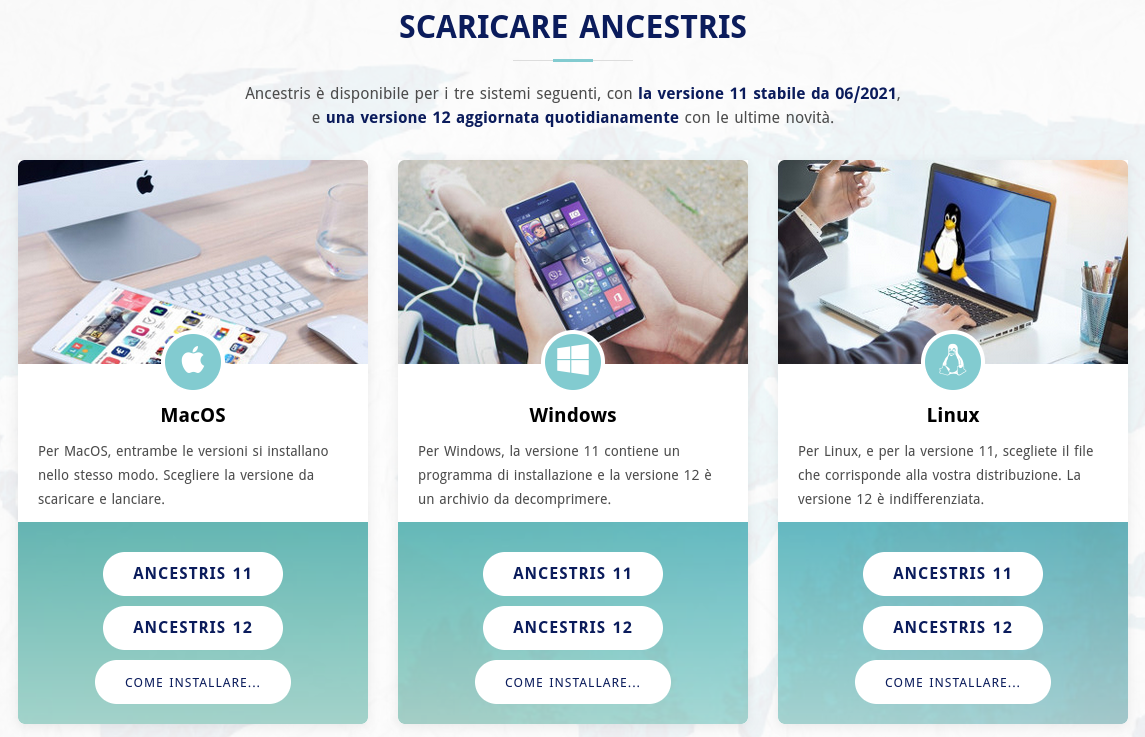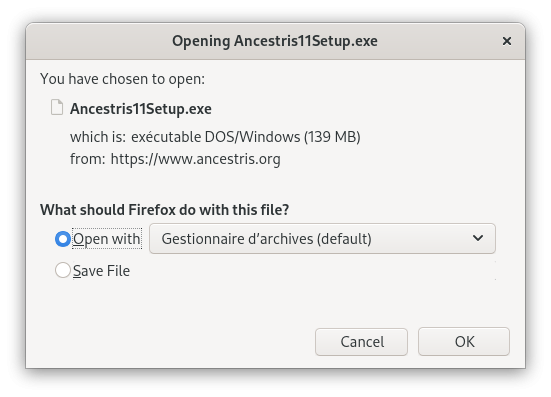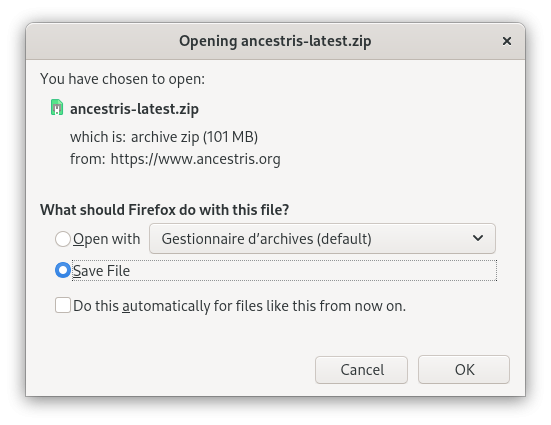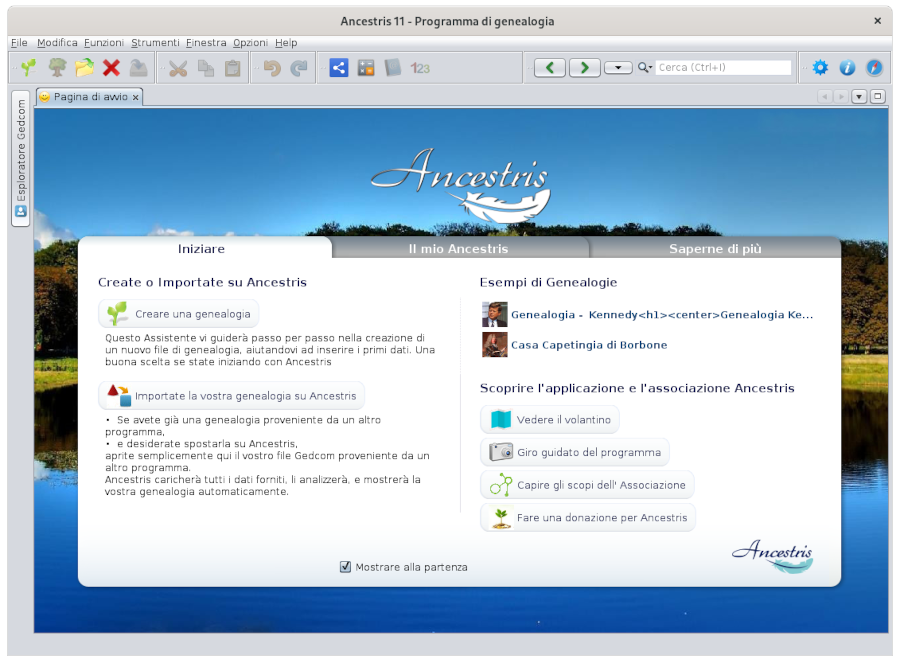Installare e lanciare Ancestris
Leggi la licenza e i diritti di utilizzo
Ancestris è un software libero concesso in licenza GNU GENERAL PUBLIC LICENSE V3.
Ancestris è un software di genealogia gratuito , per uso illimitato nel tempo e numero illimitato di individui .
È messo a tua disposizione da volontari.
Verifica i requisiti di sistema
Ancestris funziona su tutte le piattaforme MacOS, Windows e Linux che supportano Java
Se Ancestris non si avvia o mostra la schermata iniziale di Ancestris e si interrompe, è generalmente correlato a un problema con l'installazione di Java.
- Java versione 8, 11, 17 e 18 . Possiamo supportare solo le versioni LTS di Java anche se Ancestris potrebbe funzionare correttamente con altre versioni intermedie.
- 2 Gb RAM
- 200 Mb di spazio disponibile su disco
- Uno schermo abbastanza grande, minimo 1920 x 1080 consigliato
Java è un prerequisito
Per utilizzare Ancestris, devi avere Java installato sul tuo sistema.
Ancestris è compatibile con Java versione 8, 11, 17 e 18.
Per identificare quale versione Java è installata sul tuo sistema, altre versioni Java disponibili, come passare da una versione Java all'altra o i requisiti tecnici Java, controlla la pagina di installazione Java .
Installazione
Se avete bisogno di passaggi di installazione dettagliate, vi forniamo una guida passo-passo che corrisponde al vostro sistema:
✔ guida all'installazione Step-by-step per MacOS
✔ Step-by-step guide installazione della versione stabile per Windows 11
✔ Step- guida all'installazione passo passo della versione giornaliera 12 per Windows
Quella che segue è la panoramica generale dell'installazione e dei collegamenti in caso di problemi o per modificare le impostazioni di avvio.
Scarica Ancestris
Ancestris può essere scaricato gratuitamente dal sito https://www.ancestris.org tramite il menu DOWNLOAD.
Scegli la tua versione di Ancestris
Sono disponibili due versioni.
- Scegli la versione stabile 11 se stai cercando stabilità d'uso e non vuoi beneficiare degli ultimi aggiornamenti.
- Scegli la versione giornaliera 12 se desideri beneficiare degli ultimi aggiornamenti .
Ogni versione funziona su tutti i computer e tutti i sistemi operativi che consentono l'esecuzione di Java.
Ogni versione funziona per tutte le lingue tradotte.
Ogni versione è completa e consente un uso illimitato.
Scarica Ancestris
Questo mostra la sezione Download del sito Ancestris.
-
Fare clic sul pulsante della versione di Ancestris del proprio sistema operativo
-
Mac OS
-
Windows
-
Linux. Passando il mouse su Ancestris 11, verrà visualizzato un menu in cui è possibile scegliere una delle seguenti distribuzioni: Fedora, Redhat, Mandriva, Ubuntu, Mint, Debian o un file ZIP generico.
-
- Il file da scaricare è un file specifico per il sistema operativo scelto.
- Scegli di salvare questo file.
- Clicca su OK.
- Il download richiede alcuni minuti e ti consente di ottenere un file con una dimensione di circa 139 MB.
Questo è un esempio con Ancestris 11 per Windows.
Questo è un esempio con Ancestris 12 per Linux.
Scegli la directory Ancestris
Il file ottenuto durante il download viene inserito per impostazione predefinita nella directory download; la sua posizione è accessibile tramite la finestra di download del browser.
È quindi possibile spostare questo file nella directory di propria scelta.
Avvia Ancestris
Il modo per avviare Ancestris varia leggermente a seconda del sistema operativo in uso.
I file di Ancestris saranno all'interno della cartella ancestris risultante. Fare riferimento alla pagina File dell'applicazione per avere la visualizzazione dettagliata della cartella ancestris.
Per avviare Ancestris, eseguire il file scaricato oppure eseguire l'eseguibile nella cartella bin che corrisponde al sistema operativo in uso.
- MacOS: basta fare clic sul file scaricato e Ancestris si avvierà.
- Windows: per la versione 11, è sufficiente fare doppio clic sul file exe scaricato
Ancestris11Setup.exe. Questo programma di installazione ti assisterà nell'installazione di Ancestris e creerà anche l'icona di avvio. Per la versione 12, esegui il fileancestris64.exenella cartella bin. - Linux: decomprimere l'archivio e quindi fare doppio clic sul file "ancestris" della cartella bin.
Qualunque versione tu usi, non appena avvierai Ancestris, vedrai questo.
Risoluzione dei problemi
Se hai bisogno di dettagli specifici sull'installazione, offriamo anche guide dettagliate. Fare riferimento a quella per il proprio sistema.
✔ Installazione passo-passo su MacOS
✔ Installazione passo dopo passo di versione 11 su Windows
✔ Installazione passo dopo passo di versione 12 su Windows
Se Ancestris non si avvia o se viene visualizzato il segno Ancestris e quindi scompare, il problema proviene dall'installazione Java.
Java non è installato o Ancestris non è in grado di trovarlo o trovare una versione incompatibile o trovare una versione non funzionale .
In questo caso, consultare la pagina di installazione di Java per assistenza.
Personalizzazione
Icona di avvio
Se è necessario personalizzare un'icona per avviare Ancestris , consultare la documentazione del sistema operativo in uso e utilizzare il file di immagine ancestris.gif fornito nei file dell'applicazione.
Per MacOS, consultare la sezione Guida all'installazione dettagliata di MacOS .
Per Windows, vedere la sezione della Guida all'installazione passo-passo su Windows.
Per Linux, la procedura dipende dalla tua distribuzione e non sono spiegati qui.
Parametri di lancio
È possibile personalizzare i parametri di avvio di Ancestris, ad esempio l'allocazione della memoria . Se vuoi saperne di più, consulta la pagina Impostazioni di avvio .
Impostazioni utente
Se vuoi sapere dove sono le impostazioni dell'utente, consulta la pagina File dell'applicazione e file delle impostazioni dell'utente .